Descargas totales
Contenido de la página
Temas candentes
| ⏰Duración: | 3-5 minutos de lectura |
| 🎯Objetivo: | Realiza una prueba de velocidad de la unidad flash USB en línea. |
| 💻Sistemas operativos compatibles: | Windows 11/10/8.1/8/7 y sistemas operativos Windows anteriores, y servidores Windows. |
| 💽Marcas de memorias USB compatibles: | Seagate, WD, Toshiba, Sony, Samsung, Kingston, SanDisk, etc. |
¿Vas a comprar una nueva unidad flash USB para arrancar Windows desde ella o para almacenar archivos y medios? Sea como sea, al comprar una unidad flash USB, debes recordar que debe tener velocidades de escritura rápidas. Las memorias USB con velocidades de escritura más lentas no son ideales para los tiempos que corren.
Además, las unidades USB que utilizan como mínimo los estándares USB 3.1 o 3.2 suelen tener velocidades de escritura más rápidas y son ampliamente compatibles, a diferencia de los últimos USB4 y USB 4 2.0, que sólo son compatibles con máquinas modernas.
Pero si ya tienes una unidad flash USB y quieres conocer su velocidad de escritura antes de utilizarla como unidad principal, puedes someter tu unidad flash USB a una prueba de velocidad en línea.

Sigue leyendo porque te mostraremos cómo poner en línea la prueba de velocidad de tu memoria USB.
Herramientas necesarias para test velocidad de USB online
Antes de ejecutar la prueba de velocidad de tu memoria USB en línea, hay algunas cosas que debes hacer y algunas herramientas para ello. Sin estas herramientas, no puedes realizar una prueba de velocidad, pero una vez que las tengas, estarás a sólo unos pasos de realizar una prueba de velocidad.
Aquí tienes la lista de cosas que necesitas:
- 💽Unidad flash USB: Puedes utilizar cualquier memoria USB de cualquier marca con cualquier límite y cualquier estándar USB.
- 💻Un ordenador sano con puertos USB que funcionen: Asegúrate de que los puertos USB de tu PC funcionan y sus controladores están actualizados.
- 🧰Una herramienta online de prueba de velocidad de memorias USB fiable: Encuentra una herramienta de prueba de velocidad USB fiable para obtener resultados precisos.
Encontrar una herramienta de prueba de velocidad USB fiable que muestre resultados de velocidad precisos puede ser complicado. Echa un vistazo a la siguiente sección, donde te mostramos cómo elegir la herramienta de prueba de velocidad correcta para tu unidad flash USB.
Software para test velocidad de memorias USB Online
EaseUS Partition Master Free es un programa gratuito, fiable y fácil de usar que está disponible para Windows. Puedes utilizar este programa para probar gratuitamente la velocidad de tu unidad USB utilizando su función 'Prueba de Rendimiento del Disco'. También ofrece otras funciones que te resultarán útiles cuando intentes configurar tu unidad USB.
Descarga EaseUS Partition Master y comprueba por ti mismo lo fácil que es ejecutar la prueba de velocidad en tu unidad.
Para que te resulte más fácil, hemos preparado instrucciones paso a paso en la siguiente sección. ¡No olvides echarle un vistazo!
Pros y Contras, Por qué Recomendar EaseUS Partition Master
Aquí tienes una lista de pros y contras de EaseUS Partition Master para comprobar la velocidad de tu memoria USB:
Valoración del experto:
👍🏻
Profesionales
- Pruebas gratuitas de velocidad de lectura/escritura de SSD disponibles
- Son compatibles todas las unidades USB, SSD, HDD y dispositivos de almacenamiento externo.
- Proporciona funciones adicionales para aumentar el rendimiento de las unidades USB.
- Interfaz fácil de usar que los usuarios de ordenador más inexpertos encontrarán muy fácil de usar.
👎🏻
Contras
- La versión para Mac de este software no está disponible
- La función 'Prueba de Rendimiento del Disco' ofrece resultados precisos, y también puedes exportarlos fácilmente con EaseUS Partition Master.
Pensamiento de los profesionales:
"En general, una herramienta sólida con multitud de opciones de disco y particionado que puedes utilizar junto con una opción de precio de por vida muy razonable para la versión Profesional - ¡buen trabajo EaseUS!"de BestBackupReviews.com
No dudes en compartir esta herramienta con más amigos tuyos en Internet para ayudarles a controlar su velocidad USB con facilidad:
Guía para test la velocidad de la unidad USB online usando EaseUS Partition Master
Utilizar la función Prueba de Rendimiento del Disco de EaseUS Partition Master es bastante fácil; sin embargo, si aún necesitas ayuda, consulta nuestra siguiente guía paso a paso para aprender a utilizarla correctamente:
Paso 1. Ejecuta EaseUS Partition Master. Y haz clic en el botón de descarga para activar la función "Prueba de Rendimiento del Disco" en la sección "Descubrimiento".
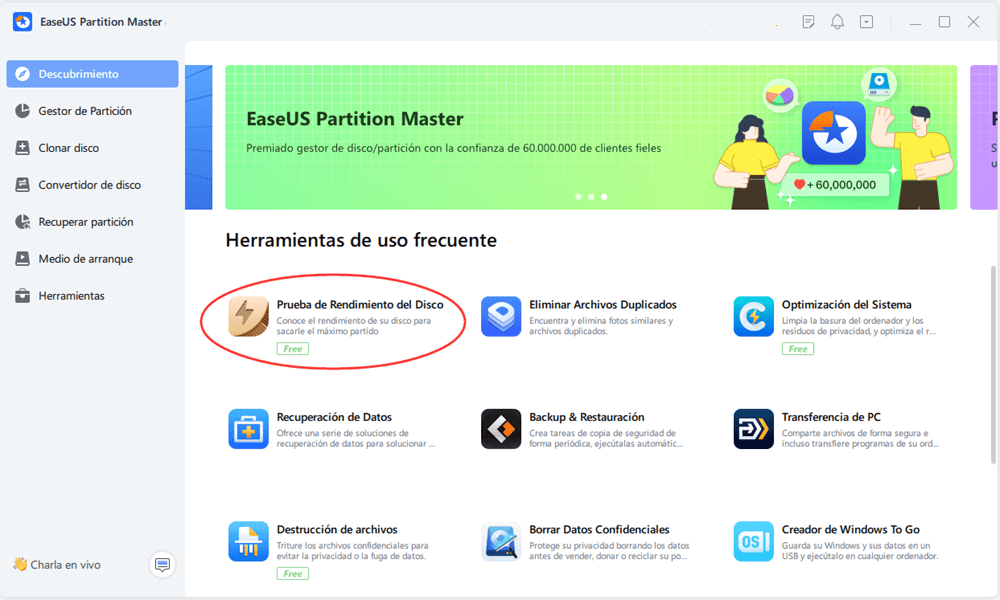
Paso 2. Haz clic en el cuadro desplegable para elegir la unidad de destino, los datos de prueba y el tamaño de bloque.
Paso 3. Una vez configurado todo, haz clic en "Iniciar" para comenzar la prueba de disco. A continuación, podrás ver los datos de Velocidad de lectura/escritura secuencial o aleatoria, E/S y Retraso.
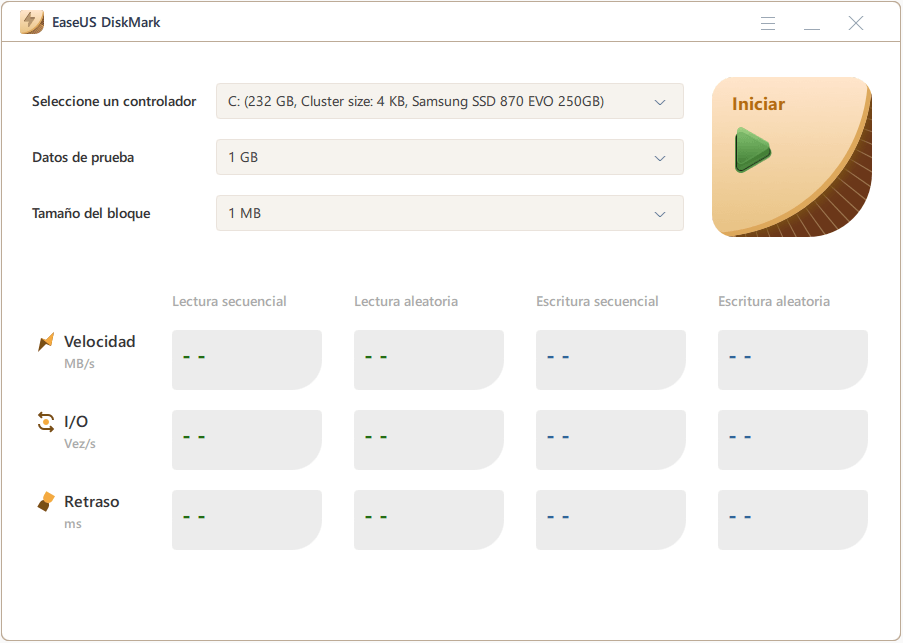
Guía adicional: Compara y comprueba si la velocidad de la memoria USB es lenta
¿Tienes problemas para averiguar qué velocidades se consideran buenas para tu unidad USB? No te preocupes, en esta sección lo compartiremos todo, y si tu unidad USB es lenta y necesita ser optimizada o funcionar correctamente.
#1. Exportar el resultado de la prueba de velocidad de la unidad flash USB
En primer lugar, después de ejecutar la prueba de velocidad utilizando la función 'Prueba de Rendimiento del Disco' de EaseUS Partition Master, exporta los resultados y guárdalos en el escritorio o en una ubicación preferida de tu PC.
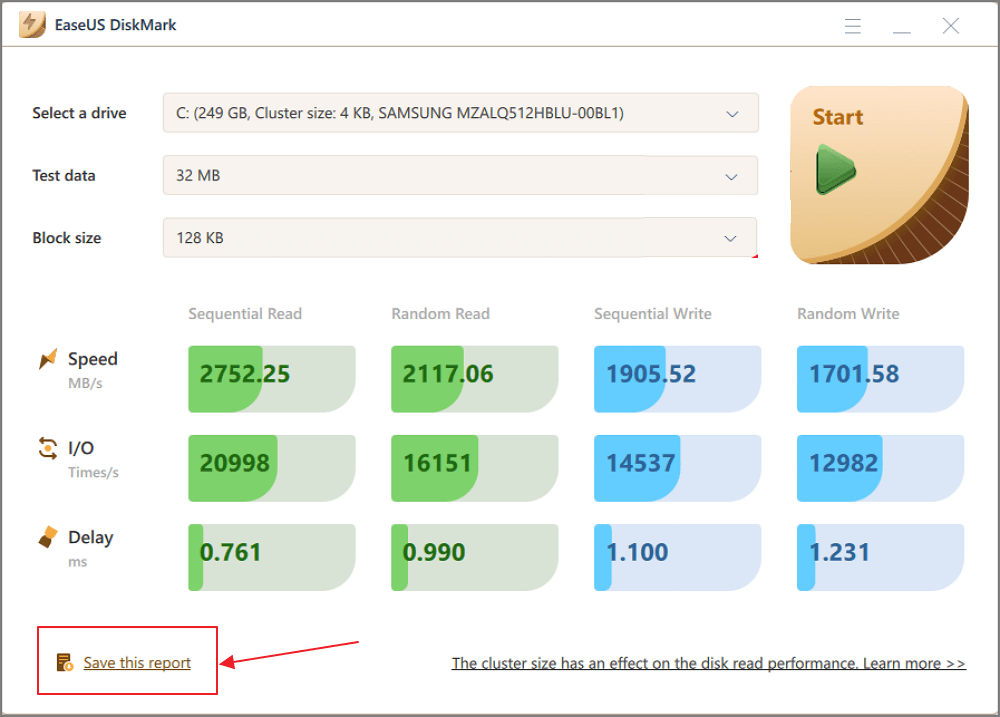
#2. Comprueba la velocidad media normal de una memoria USB
He aquí las velocidades medias de los siguientes estándares de unidades USB:
- USB 2.0: velocidad de escritura de 3-10 Mbps y velocidad de lectura de 10-25 Mbps de media.
- USB 3.0: velocidad de escritura de 10-45 Mbpmbps y una velocidad de lectura de 10-45 Mbps.
- USB 3.1: velocidad de escritura de 10 a 25 Mbps y velocidad de lectura de 60 a 100 Mbps, respectivamente.
- USB 4.0: velocidad de escritura de s 1.000-1.500 Mbps, y la velocidad de lectura de 2.000-3.000 Mbps.
#3. Compara la velocidad USB con el resultado de la prueba
Ahora compara los resultados de la prueba de velocidad de tu unidad USB con las velocidades medias que hemos mencionado anteriormente. Los resultados de velocidad pueden ser superiores a los resultados de velocidad media mencionados o estar dentro del mismo rango.
Sin embargo, si las velocidades son inferiores a las velocidades medias mencionadas, tendrás que optimizar tu unidad USB formateándola, comprobando si tiene virus, etc., para conseguir velocidades óptimas.
Comparte el procedimiento completo en línea para ayudar a tus amigos a controlar la velocidad USB con facilidad:
Consejos para seleccionar una herramienta de comprobar velocidad de USB online
Antes de seleccionar una herramienta de comprobación de velocidad USB, debes asegurarte de que cumple ciertos criterios. Tienes que determinar
- Si es fácil de usar
- Si la herramienta admite pruebas de velocidad USB y también
- Si ofrece varias pruebas de esfuerzo y un desglose completo de los resultados
- Si está disponible para tu sistema operativo y más
Aquí tienes algunas cosas que debes tener en cuenta a la hora de seleccionar una buena herramienta de comprobación de la velocidad de tu memoria USB que además sea precisa:
- 🎈Características: ¿Ese software admite pruebas de velocidad USB y ofrece otras funciones para tu unidad USB, como formatearla y más?
- 🔢Complejidad: Tienes que determinar lo fácil o difícil que es utilizarlo.
- 💻Sistema operativo compatible: También debes confirmar si la herramienta está disponible para varios sistemas operativos.
- 💵Precio: Debes elegir una herramienta que no sea cara.
Consejos adicionales para mejorar y optimizar la memoria USB
Si tu unidad USB es más lenta que la velocidad media, no te preocupes. Conocemos algunas soluciones que puedes probar para mejorar la velocidad de tu memoria USB.
Aquí tienes algunas de ellas:
- Formatea la unidad USB al sistema de archivos NTFS.
- Ejecuta el antivirus para determinar si algún virus o malware afecta al rendimiento de tu unidad USB. Elimínalos si el antivirus detecta alguno.
- Actualiza los controladores de los puertos USB de tu ordenador.
- Actualiza los controladores de tu memoria USB.
Conclusión
Las memorias USB son ahora mucho más potentes que hace unos años, y puedes arrancar Windows o transferir archivos grandes en pocos segundos. Si tu unidad flash USB funciona más lentamente, no podrás aprovechar sus potentes capacidades.
Además, no todas las herramientas de prueba de velocidad de unidades flash USB proporcionan resultados precisos, a diferencia de EaseUS Partition Master. Puedes utilizar su función 'Prueba de Rendimiento del Disco' para comprobar con precisión las velocidades de lectura y escritura de la unidad.
Además, también puedes formatear fácilmente tu unidad USB a NTFS, APFS, exFAT y muchos otros formatos en unos pocos clics utilizando EaseUS Partition Master. Incluso puedes utilizar este programa para comprobar si hay errores en el sistema de archivos, crear particiones y mucho más.
Si quieres una herramienta todo en uno y quieres realizar una prueba de velocidad de tu unidad USB de forma fácil y eficaz, ¡tienes que probar EaseUS Partition Master hoy mismo!
Preguntas Frecuentes Sobre Test Velocidad de USB Online
¿Tienes alguna otra pregunta sobre cómo comprobar la velocidad de tu memoria USB? Aquí respondemos a todo sobre ello.
1. ¿Cuál es el mejor comprobador de memorias USB en línea?
EaseUS Partition Master, Blackmagic Disk Speed Test y CrystalDiskMark son algunos de los mejores comprobadores de memorias USB que puedes utilizar.
2. ¿Es gratis hacer pruebas de velocidad de una memoria USB en Internet?
Sí, tienes a tu disposición varias herramientas de prueba de velocidad de unidades flash USB, pero la mayoría son imprecisas, por lo que una herramienta fiable como EaseUS Partition Master se convierte en una gran elección.
3. ¿Cuándo debo realizar una prueba de velocidad USB en Windows 11 o 10?
No hay un momento o lugar determinado en el que debas realizar una prueba de velocidad en tu unidad USB. Puedes realizar una prueba de velocidad en tu unidad USB cuando quieras.
¿En qué podemos ayudarle?
Reseñas de productos
-
Me encanta que los cambios que haces con EaseUS Partition Master Free no se aplican inmediatamente a los discos. Hace que sea mucho más fácil interpretar lo que sucederá después de haber hecho todos los cambios. También creo que el aspecto general de EaseUS Partition Master Free hace que cualquier cosa que estés haciendo con las particiones de tu ordenador sea fácil.
Seguir leyendo -
Partition Master Free puede redimensionar, mover, fusionar, migrar y copiar discos o particiones; convertir a local, cambiar la etiqueta, desfragmentar, comprobar y explorar la partición; y mucho más. Una actualización Premium añade soporte técnico gratuito y la posibilidad de redimensionar volúmenes dinámicos.
Seguir leyendo -
No creará imágenes en caliente de tus discos ni los alineará, pero como está acoplado a un gestor de particiones, te permite realizar muchas tareas a la vez, en lugar de limitarte a clonar discos. Puedes mover particiones, redimensionarlas, desfragmentarlas y mucho más, junto con el resto de herramientas que esperarías de una herramienta de clonación.
Seguir leyendo
Artículos relacionados
-
5 soluciones para 'CHKDSK no puede continuar en modo de sólo lectura'
![author icon]() Pedro/2025/12/26
Pedro/2025/12/26 -
![author icon]() Luis/2025/12/26
Luis/2025/12/26 -
Cómo Convertir Disco Dinámico a Básico sin Pérdida de Datos
![author icon]() Pedro/2025/12/26
Pedro/2025/12/26 -
Cómo crear y formatear particiones exFAT en Windows 11/10/8/7 (Métodos gratuitos)
![author icon]() Luis/2025/12/26
Luis/2025/12/26









